Nouvelle entrée
Vous pouvez ajouter des nouvelles entrées à la base terminologique dans ce volet.
Comment se rendre ici
-
Ouvrez memoQweb dans un navigateur Web. Connectez-vous en tant qu’administrateur, chef de projet, terminologue ou utilisateur externe.
-
Cliquez sur l’onglet Qterm. La Qterm - Page d’accueil apparaît.
-
Cliquez sur la base terminologique que vous voulez rechercher.
-
Lors de l’ouverture d’une base terminologique pour la première fois, un vol de sélection de langues apparaît.
Choisissez des langues dans les menus déroulants de la première langue et de la deuxième langue.
Si vous souhaitez ouvrir cette base terminologique toujours avec le même filtre, choisissez-le dans le menu déroulant Filtrer.
-
Cliquez sur Explorer la base terminologique. La page des termes de navigation s’ouvre.
-
Dans le coin supérieur droit, cliquez sur Nouvelle entrée. Le volet Nouvelle entrée s’ouvre:

Voir tous les champs: Cliquez sur l’icône de l’œil
 au haut du volet.
au haut du volet.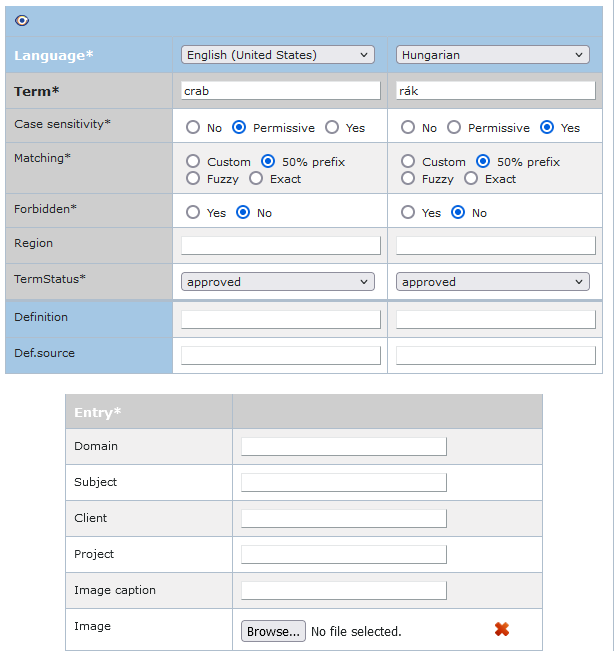
Que pouvez-vous faire?
Ajouter une nouvelle entrée:
-
Dans le segment des termes, tapez les termes dans les langues sélectionnées.
-
Dans le segment de respect de la casse, indiquez à Qterm comment gérer les différences entre les lettres minuscules et majuscules lors de la correspondance de ce terme. Les valeurs possibles sont:
- Oui: Choisissez cette option pour rendre le terme entièrement sensible à la casse.
Le terme ne correspondra que s’il apparaît exactement comme vous l’avez tapé dans la base terminologique, y compris les lettres majuscules et minuscules.
Par exemple: Si vous ajoutez le terme "Jacques", cela ne correspondra qu’à "Jacques", pas à "jacques" ou "JACQUES". Ce paramètre est utile pour les noms propres ou les termes où la casse est importante.
-
Permissif: Choisissez cette option pour indiquer à memoQ que les lettres majuscules doivent correspondre et que les lettres minuscules sont flexibles.
-
Les lettres minuscules dans le terme peuvent être mises en majuscules dans le texte.
Par exemple, "ALPAC" dans la base terminologique ne correspondra qu’à "ALPAC" dans le texte).
-
Les lettres minuscules sont flexibles, elles peuvent correspondre soit aux majuscules soit aux minuscules.
Par exemple, "Alpac" dans la base terminologique correspondra à "ALPAC", "Alpac", "AlPac", etc., tant que la première lettre "A" est en majuscule. Le mot "alpac" ne correspondra pas parce que la première lettre n’est pas majuscule.
-
-
Non: Utilisez cette option pour ignorer la capitalisation (rendre le terme insensible à la casse).
Le terme correspondra peu importe comment il apparaît dans le texte - majuscule, minuscule, ou combinaison. Cette option est utile pour les mots réguliers ou les glossaires importés qui utilisent des lettres majuscules initiales.
Par exemple: Si le terme est "memoQ", il correspondra à "memoQ", "MEMOQ" ou "Memoq".
- Oui: Choisissez cette option pour rendre le terme entièrement sensible à la casse.
-
Dans le segment de correspondance, indiquez à Qterm comment gérer les variantes de mots lors de la correspondance de ce terme. Les valeurs possibles sont:
- Partielle: Utilisez ceci lorsque le début d’un terme peut changer en différentes formes.
Par exemple (allemand), le pluriel de "Mutter" est "Mütter". Avec la correspondance partielle, les deux formulaires correspondront.
C’est aussi utile pour les mots composés. Si votre base terminologique contient "Festplatte" et "speicher", ils seront mis en évidence dans un mot comme "Festplattenspeicherplatz".
-
Préfixe à 50 % (par défaut) : Permet la correspondance de préfixe partiel.
Par exemple, avec "projet", cela correspondra à "projet" et "projets", mais pas à "projet-spécifique".
C’est le paramètre standard pour la plupart des termes.
-
Exact: Correspond uniquement à la forme exacte du terme.
Par exemple, avec "projet", cela ne correspondra qu’à "projet", pas à "projets" ou "sous-projet".
-
Paramètres personnalisés : Vous permet d’utiliser des caractères génériques pour des correspondances plus avancées.
Par exemple:
"Wassert|urm" → correspond à "Wasserturm" et "Wassertürme", mais pas à "Wasserschutz".
"bankovn|í operac|e" → correspond à 'bankovních operací' et 'bankovními operacemi'.
Peu importe quelle option vous choisissez, les correspondances n’ont lieu que lorsque le terme apparaît au début de l’expression - il doit être un préfixe du mot ou de la phrase.
- Partielle: Utilisez ceci lorsque le début d’un terme peut changer en différentes formes.
-
Dans le segment interdit, choisissez si le terme que vous avez entré est interdit ou non.
-
Dans le segment de définition, entrez une définition pour le terme.
Si la base terminologique a plus de deux langues: Sauvegarder l’entrée, puis l’éditer pour ajouter les termes pour les autres langues.
Lorsque vous avez terminé
-
Enregistrer les modifications et ajouter une autre entrée à la base terminologique : Dans le coin supérieur droit, cliquez sur Enregistrer et ajouter nouveau.
-
Enregistrer les modifications et retourner à la page Parcourir les termes: Dans le coin supérieur droit, cliquez sur Enregistrer.
Si vous ne voulez pas les enregistrer et revenir à la page Parcourir les termes: cliquez sur Annuler.
-
Pour revenir à l’écran Qterm - Accueil: Haut à gauche, cliquez sur Qterm - Accueil.
-
Se déconnecter de Qterm : Dans le segment supérieur, cliquez sur Déconnecter.